View Optional Updates Link Does Not Show Up In Windows 10
Summary: This article will show you why View optional updates disappear in Windows 10 and how to install the optional updates.
Optional updates are those updates that are not critical for running the operating system in Windows 10 but may be necessary for other functions, including driver updates. Sometimes, optional updates also bring in new features. For example, Microsoft recently released KB4568831 optional update, which enables the new Start menu and Edge tabs on the Alt + Tab screen.
Optional updates are not be automatically downloaded and installed as regular updates do. So that users need to install them manually, it means that if you do not select and install the optional updates, Windows 10 will not install them automatically.
View Optional Updates Link Disappears On Windows Update
Usually, you can see the View optional updates on the Windows Update page. If it does not show up, the optional updates are not available for the Windows 10 version and build you currently installed. Anyway, only when the optional updates are available, the View optional updates link appears.
To make sure that there are no optional updates available, click on the Check for updates button (present on the same page). Windows Update service will check if any regular and optional updates are available. If one or more optional updates are available, the View optional updates link will appear.
Click Check for updates so the Windows Update service will check to see if there are any available regular and optional updates. The View optional updates will show up when optional updates are available.
Install Optional Updates In Windows 10
Step 1: Open the Settings page. Move to Update & Security and select Windows Update.
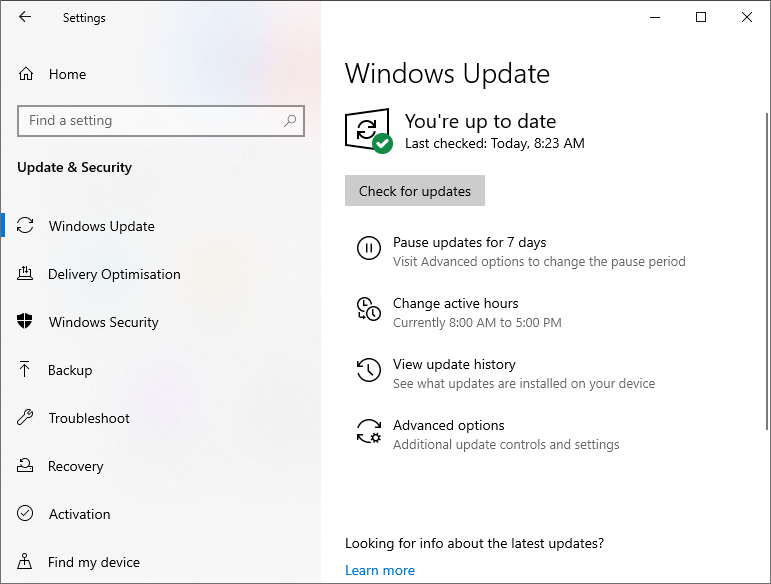
Step 2: Click Check for updates. It takes a few minutes for the Windows Update service to check if there are any optional updates available for your Windows 10 version and build.
You can see the View optional updates if optional updates are available. Note that if no optional updates are available, the Optional updates link does not appear.
Step 3: Click the View optional updates when it appears.
Step 4: Choose the optional updates you want and click the Download and install button.
Now, I think you have known what Optional Updates are and how to install them as well as why the View optional updates do not appear. Thus, you can install the optional updates you need quickly.
Previous Article
How To Uninstall Microsoft Edge When Uninstall Option Is Greyed Out? Summary: This article will show you why View optional updates disappear in Windows 10 and how to install the optional...Next Article
How To Convert Docx to PDF Without Microsoft Word Summary: This article will show you why View optional updates disappear in Windows 10 and how to install the optional...
About Bitwar Data Recovery
3 Steps to get back 500+ kinds of deleted, formatted or lost documents, photos, videos, audios, archive files from various data loss scenarios.
Learn More
